Saber电源仿真--基础篇
Saber电源仿真--基础篇[
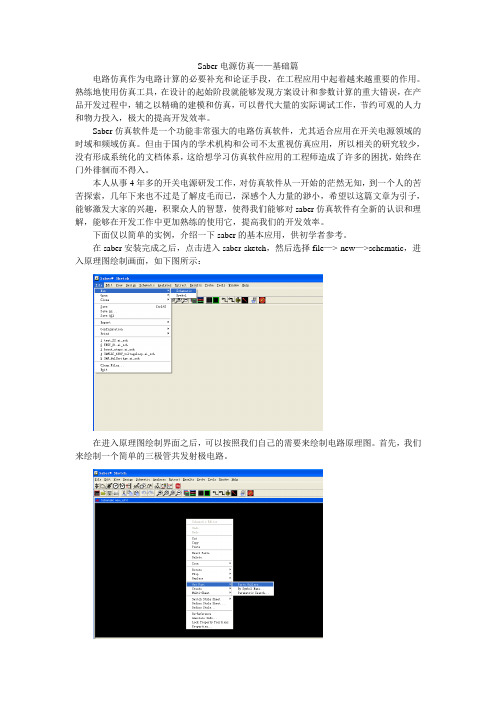
Saber电源仿真——基础篇电路仿真作为电路计算的必要补充和论证手段,在工程应用中起着越来越重要的作用。
熟练地使用仿真工具,在设计的起始阶段就能够发现方案设计和参数计算的重大错误,在产品开发过程中,辅之以精确的建模和仿真,可以替代大量的实际调试工作,节约可观的人力和物力投入,极大的提高开发效率。
Saber仿真软件是一个功能非常强大的电路仿真软件,尤其适合应用在开关电源领域的时域和频域仿真。
但由于国内的学术机构和公司不太重视仿真应用,所以相关的研究较少,没有形成系统化的文档体系,这给想学习仿真软件应用的工程师造成了许多的困扰,始终在门外徘徊而不得入。
本人从事4年多的开关电源研发工作,对仿真软件从一开始的茫然无知,到一个人的苦苦探索,几年下来也不过是了解皮毛而已,深感个人力量的渺小,希望以这篇文章为引子,能够激发大家的兴趣,积聚众人的智慧,使得我们能够对saber仿真软件有全新的认识和理解,能够在开发工作中更加熟练的使用它,提高我们的开发效率。
下面仅以简单的实例,介绍一下saber的基本应用,供初学者参考。
在saber安装完成之后,点击进入saber sketch,然后选择file—> new—>schematic,进入原理图绘制画面,如下图所示:在进入原理图绘制界面之后,可以按照我们自己的需要来绘制电路原理图。
首先,我们来绘制一个简单的三极管共发射极电路。
第一步,添加元器件,在空白处点击鼠标右键菜单get part—>part gallery有两个选择器件的方法,上面的左图是search画面,可以在搜索框中键入关键字来检索,右图是borwse画面,可以在相关的文件目录下查找自己需要的器件。
通常情况下,选择search方式更为快捷,根据关键字可以快速定位到自己想要的器件。
如下图所示,输入双极型晶体管的缩写bjt,回车确定,列表中显示所有含有关键字bjt的器件,我们选择第三个选择项,这是一个理想的NPN型三极管,双击之后,在原理图中就添加了该器件。
精通Saber开关电源仿真

精通Saber开关电源仿真V1.0By:Deimo袁2013/7/19-2013/8/19一、工程建立saber sketch —>file—> new—>schematic 二.绘制原理图1、添加元器件:在空白处点击鼠标右键菜单get part—>part gallery三、快捷键与小技巧Wire W键绘制连线单击R 键翻转元器件。
单击D 键上下翻转元器件。
ctrl+C复制+ctrl+V粘贴快速绘制原理图。
示波器仿真时可以右击导线Probe 调出小窗口示波器观看波形。
点住示波器横轴某一段可以放大观看。
欲把两个clock设置成180°相位差,可设置clock内的Td(Delay of start of clock signal) 延时启动半个周期。
差分探头:右键,show ref 。
在示波器界面中可以拖动波形在一起观看。
在Tool中选择measurement tool,弹出菜单,点击measurement右边的可选框,弹出下拉菜单,选择levels中的peak to peak,即可测量峰峰值,同时可以看到菜单中的选项非常丰富,跟示波器的使用方法类似,可测量最大值,最小值,峰峰值,平均值等,在time domain选项中还可以测量各种跟时间相关的量四、电路分析手段1、直流静态工作点分析:DC operating point,将basic中的display after analysis项选择Yes2、示波器分析:operating point / transientBasic一栏里:设置电路运行时间跨度End time:1u (默认单位为S) 仿真软件计算步进Time Step 100n (因为没有大电容,所有跨度较小。
没有瞬变量,步进较大)Monitor Progress采用默认设置,Plot Analysis选择下拉框中的Yes-replace Plot,表示每一次仿真之后,所有的仿真结果都更新为最新值。
Saber仿真开关电源设计

2.0 Specifications
The following specifications will be used to design the power converter.
2.1 Input Specifications
Line Input Pin(max) = Pout(max) Eff = 30/.85 150Vdc, ± 6V 35 Watts
2.2 Output Specifications
Vout Vout(ripple) Iout Iout(ripple) Pout(max) = (15V)(2A) 15Vdc ≤ 25mV p-p 50mA to 2A ≤100mA p-p 30 Watts
2.3 Other Specifications
Efficiency Switching Frequency ≥ 85% 200KHz (derived)
Page 3 of 32
®
3.0 Step-By-Step Design Process
This section details the steps necessary to design the power converter.
Page 5 of ห้องสมุดไป่ตู้2
®
The input filter capacitor value can be found in two ways Input Capacitor Value - Method 1 C = (Idc)(T3) / Vr Idc = Pin(max) / Vdc = 35W / 150V = .233A Vr = (2)(Vpeak-Vdc) = (2)(11.3) = 22.6V T3 = Time the capacitor must deliver its energy to the circuit Solving for T3: T3 = t1 + t2 t1 = (1/4)(1/f) where f = input frequency = 60Hz = (1/4)(1/60) = 4.166 msec Note: Most text books at this point assume that the input ripple is small and therefore that t2 ≅ t1 which would yield T3 = 4.166 msec + 4.166 msec = 8.33 msec However, this is not the case in many designs. Therefore we need to use the following equations to calculate t2: Referring to FIGURE 1: Vmin = Vpeak(Sinθ) θ= Sin-1 Vmin Vpeak
Saber常见电路仿真实例
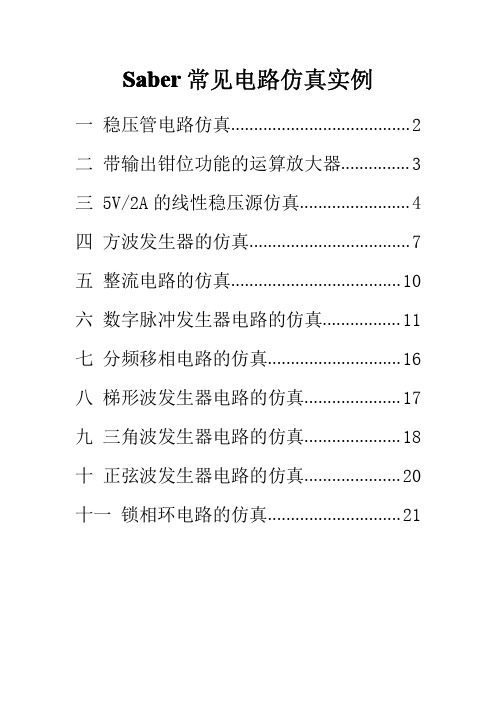
Saber常见电路仿真实例一稳压管电路仿真 (2)二带输出钳位功能的运算放大器 (3)三5V/2A的线性稳压源仿真 (4)四方波发生器的仿真 (7)五整流电路的仿真 (10)六数字脉冲发生器电路的仿真 (11)七分频移相电路的仿真 (16)八梯形波发生器电路的仿真 (17)九三角波发生器电路的仿真 (18)十正弦波发生器电路的仿真 (20)十一锁相环电路的仿真 (21)一稳压管电路仿真稳压管在电路设计当中经常会用到,通常在需要控制电路的最大输入、输出或者在需要提供精度不高的电压参考的时候都会使用。
下面就介绍一个简单例子,仿真电路如下图所示:在分析稳压管电路时,可以用TR分析,也可以用DT分析。
从分析稳压电路特性的角度看,DT分析更为直观,它可以直接得到稳压电路输出与输入之间的关系。
因此对上面的电路执行DT分析,扫描输入电压从9V到15V,步长为0.1V,分析结果如下图所示:从图中可以看到,输入电压在9~15V变化,输出基本稳定在6V。
需要注意的是,由于Saber仿真软件中的电源都是理想电源,其输出阻抗为零,因此不能直接将电源和稳压管相连接,如果直接连接,稳压管将无法发挥作用,因为理想电源能够输出足以超出稳压管工作范围的电流。
二带输出钳位功能的运算放大器运算放大器在电路设计中很常用,在Saber软件中提供了8个运放模板和大量的运放器件模型,因此利用Saber软件可以很方便的完成各种运方电路的仿真验证工作.如下图所示的由lm258构成的反向放大器电路,其放大倍数是5,稳压二极管1N5233用于钳位输出电压.对该电路执行的DT分析,扫描输入电压从-2V->2V,步长为0.1V,仿真结果如下图所示:从仿真结果可以看出,当输入电压超出一定范围时,输出电压被钳位.输出上限时6.5V,下限是-6.5V.电路的放大倍数A=-5.注意:1.lm258n_3是Saber中模型的名字,_3代表了该模型是基于第三级运算放大器模板建立的.2.Saber软件中二极管器件级模型的名字头上都带字母d,所以d1n5233a代表1n5233的模型.三5V/2A的线性稳压源仿真下图所示的电路利用78L05+TIP33C完成了对78L05集成稳压器的扩展,实现5V/2A 的输出能力。
Saber仿真电源案例详解
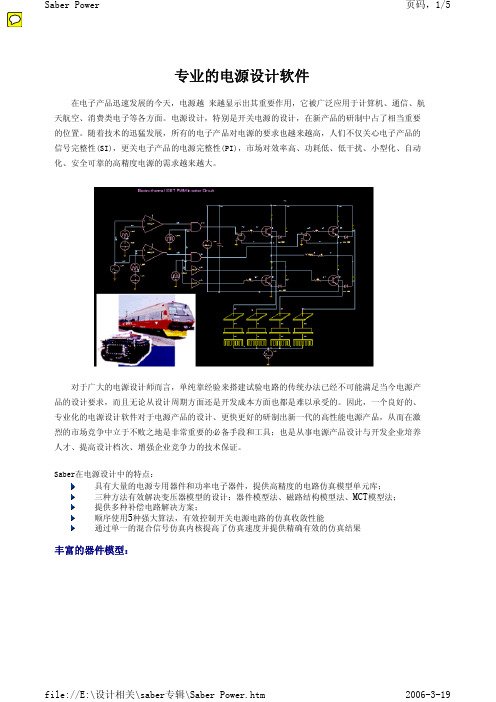
file://E:\设计相关\saber专辑\Saber Power.htm
2006-3-19
Saber Power
页码,3/5
电源变压器设计的三种解决方案:
·器件模型法:Saber软件自带大量的变压器模型,以适应不同的磁心材料 (如3c2、3c6、3c8 等)、
磁心形状 (如EC、EP、EI、POT、SQUARE、TOROID、UI、UU、ETD等) 以及线圈的不同端口数目。
协同仿真功能:
Saber 的协同仿真器将 Saber 的混合信号分析同 Mentor Graphics 公司 ModelSim、Mo delSim/PLUS 或 Cadence 的 Verilog-XL 的纯数字仿真能力结合起来。这个接口使得 Avant! 的 Saber 仿真器拥有同其它设计环境中用的工业标准 VHDL 及 Verilog 仿真器协同仿真的优势。 这些设计环境包括 Avant!的 SaberSketch、Mentor Graphics、Cadence 和 Innoveda 等。 仿真输出的结果在 SaberScope 波形分析器中按时间排列起来,这使你更容易观察并对照模拟及 数字信号的数据。
模拟/数字边界的接口:
Saber 混合仿真产品在模拟/数字边界应用了 Avant!特殊的 Hypermodel 接口模型来使设计 的数字部分在数模接口处有着正确的电路特性。Hypermodel 是在网表产生时自动加到设计中去 的,使得同模拟器件相连的数字管脚具有精确的模拟电路仿真特性。对于 TTL,CMOS,ECL 等 各种不同工艺的标准逻辑管脚,Saber 提供给您至少 3500 多种 Hypermodel。这些 Hypermo del 可以被修改来同用户自定义的数字特性相匹配。Hypermodel 都是用 MAST 语言来完成的(而 不象其竞争产品一样将数模接口写死在设计中),这就意味着如果库中不存在,你可以创建自己的 Hypermodel 库。
开关电源仿真
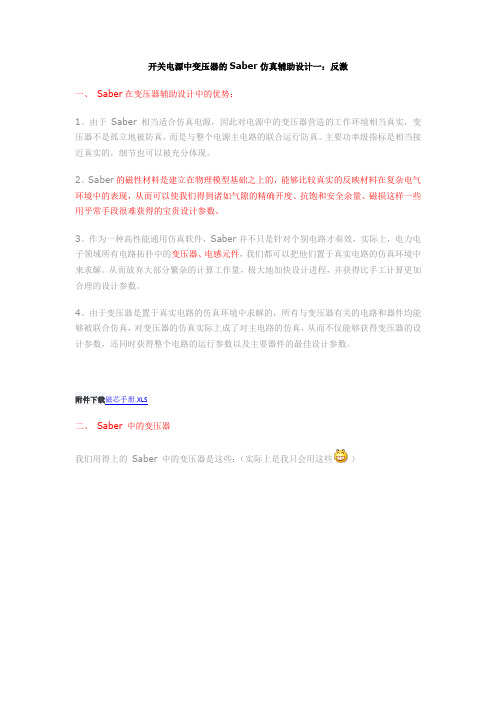
开关电源中变压器的Saber仿真辅助设计一:反激一、Saber在变压器辅助设计中的优势:1、由于Saber相当适合仿真电源,因此对电源中的变压器营造的工作环境相当真实,变压器不是孤立地被防真,而是与整个电源主电路的联合运行防真。
主要功率级指标是相当接近真实的,细节也可以被充分体现。
2、Saber的磁性材料是建立在物理模型基础之上的,能够比较真实的反映材料在复杂电气环境中的表现,从而可以使我们得到诸如气隙的精确开度、抗饱和安全余量、磁损这样一些用平常手段很难获得的宝贵设计参数。
3、作为一种高性能通用仿真软件,Saber并不只是针对个别电路才奏效,实际上,电力电子领域所有电路拓扑中的变压器、电感元件,我们都可以把他们置于真实电路的仿真环境中来求解。
从而放弃大部分繁杂的计算工作量,极大地加快设计进程,并获得比手工计算更加合理的设计参数。
4、由于变压器是置于真实电路的仿真环境中求解的,所有与变压器有关的电路和器件均能够被联合仿真,对变压器的仿真实际上成了对主电路的仿真,从而不仅能够获得变压器的设计参数,还同时获得整个电路的运行参数以及主要器件的最佳设计参数。
附件下载磁芯手册.XLS二、Saber 中的变压器我们用得上的Saber 中的变压器是这些:(实际上是我只会用这些)分别是:xfrl 线性变压器模型,2~6绕组xfrnl 非线性变压器模型,2~6绕组单绕组的就是电感模型:也分线性和非线性2种线性变压器参数设置(以2绕组为例):其中:lp 初级电感量ls 次级电感量np、ns 初级、次级匝数,只是显示用,不是真参数,可以不设置rp、rs 初级、次级绕组直流电阻值,默认为0,实际应该是该绕组导线的实测或者计算电阻值,在没有得到准确数据前,建议至少设置一个非0值,比如1p(1微微欧姆)k 偶合(互感)系数,建议开始设置为1,需要考虑漏感影响时再设置为低于1的值。
需要注意的是,k 为0。
99 时,漏感并不等于lp 或者ls 的1/100。
Saber仿真软件入门教程
Saber仿真软件入门教程SABER讲义第一章使用Saber Designer创建设计本教材的第一部分介绍怎样用Saber Design创建一个包含负载电阻和电容的单级晶体管放大器。
有以下任务:*怎样使用Part Gallery来查找和放置符号*怎样使用Property Editor来修改属性值*怎样为设计连线*怎样查找一些常用模板在运行此教材前,要确认已正确装载Saber Designer并且准备好在你的系统上运行(找系统管理员)。
注:对于NT鼠标用户:两键鼠标上的左、右键应分别对应于本教材所述的左、右键鼠标功能。
如果教材定义了中键鼠标功能,还介绍了完成该任务的替代方法。
一、创建教材目录你需要创建两个目录来为你所建立的单级放大器电路编组数据。
1. 创建(如有必要的话)一个名为analogy_tutorial的目录,以创建教材实例。
2. 进入analogy_tutorial目录。
3. 创建一个名为amp的目录。
4. 进入amp目录。
二、使用Saber Sketch创建设计在这一部分中,你将使用Saber Sketch设计一个单级晶体管放大器。
1. 调用Saber Sketch(Sketch),将出现一个空白的原理图窗口。
2. 按以下方法为设计提供名称3) 通过选择File>Save As …菜单项,存储目前空白的设计。
此时将出现一个Save Schematic As对话框,如图1所示。
图 12) 在File Name字段输入名称Single_amp。
3) 单击OK。
3. 检查Saber Sketch工作面1)将光标置于某一图符上并保持在那里。
会显示一个文字窗口来识别该图符。
在工作面底部的Help字段也可查看有关图符的信息2)注意有一个名为Single_amp的Schematic窗口出现在工作面上。
三、放置部件在教材的这一部分你将按图2所示在原理框图上放置符号。
图中增加了如r1、r2等部件标号以便参照。
Saber在电源系统设计仿真中的应用[1]
SABER在电源系统设计仿真中的应用北京才略科技有限公司二零壹零年肆月未经许可 请勿复制全部或者部分文档©才略科技 版权所有 文档名称:Saber 在电源系统设计仿真中的应用 文档编号:Saber ‐DY ‐001 文档版本:v1.0 文档类别:详细技术资料 密 级:目 录1. 电源设计面临的挑战 (1)1.1.1. 仿真模型库 (2)1.1.2. 收敛性能 (2)1.1.3. 变压器设计 (2)1.1.4. 仿真速度 (2)1.1.5. 分析功能 (2)2. 基于SABER的电源设计解决方案 (3)2.1. Saber简介 (3)2.1.1. 完备的电子、电气设计支持 (3)2.1.2. 模型的开放性及建模工具 (4)2.1.3. 强大的优化及分析能力 (4)2.2. Saber在电源设计中的特点 (5)2.2.1. 丰富的器件模型 (5)2.2.2. 电源变压器设计的三种解决方案 (7)2.2.3. 多种补偿电路解决方案 (8)2.2.4. 多种专利算法 (8)2.2.5. 精确的分析精度 (9)2.3. Saber的主要接口说明 (9)2.3.1. 针对数模混合仿真的接口 (9)2.3.2. 针对控制系统设计的接口 (9)2.3.3. 针对CAD软件的接口 (10)2.3.4. HIL仿真 (10)3. 与其他仿真软件的对比 (10)3.1. Saber与Pspice (11)3.1.1. 总揽 (11)3.1.2. 仿真器 (11)3.1.3. 模型库 (12)3.1.4. 前后端处理能力 (13)3.1.5. 分析设置与操作 (14)3.1.6. 外部接口机协同仿真 (15)3.2. Saber与Matlab (16)3.2.1. 总揽 (16)3.2.2. 仿真器 (16)3.2.3. 模型库与建模手段 (19)3.2.4. 使用环境 (20)4. 电源设计的案例 (21)4.1. 功率变化器的全面仿真 (21)4.1.1. 原理图及主要器件 (21)4.1.2. 仿真结果分析 (22)4.1.3. Saber仿真的优点 (23)4.2. 汽车充电系统中电池/发电机的测定 (24)5. 关于才略科技 (24)1.电源设计面临的挑战在电子产品迅速发展的今天,电源越来越显示出其重要作用,它被广泛应用于计算机、通信、航天航空、消费类电子等各方面。
(整理)Saber仿真实例.
(整理)Saber仿真实例.Saber 仿真开关电源中变压器的Saber仿真辅助设计 (2)⼀、Saber在变压器辅助设计中的优势 (2)⼆、Saber 中的变压器 (3)三、Saber中的磁性材料 (7)四、辅助设计的⼀般⽅法和步骤 (9)1、开环联合仿真 (9)2、变压器仿真 (10)3、再度联合仿真 (11)五、设计举例⼀:反激变压器 (12)五、设计举例⼀:反激变压器(续) (15)五、设计举例⼀:反激变压器(续⼆) (19)Saber仿真实例共享 (26)6KW移相全桥准谐振软开关电焊电源 (27)问答 (28)开关电源中变压器的Saber仿真辅助设计经常在论坛上看到变压器设计求助,包括:计算公式,优化⽅法,变压器损耗,变压器饱和,多⼤的变压器合适啊?其实,只要我们学会了⽤Saber这个软件,上述问题多半能够获得相当满意的解决。
⼀、Saber在变压器辅助设计中的优势1、由于Saber相当适合仿真电源,因此对电源中的变压器营造的⼯作环境相当真实,变压器不是孤⽴地被防真,⽽是与整个电源主电路的联合运⾏防真。
主要功率级指标是相当接近真实的,细节也可以被充分体现。
2、Saber的磁性材料是建⽴在物理模型基础之上的,能够⽐较真实的反映材料在复杂电⽓环境中的表现,从⽽可以使我们得到诸如⽓隙的精确开度、抗饱和安全余量、磁损这样⼀些⽤平常⼿段很难获得的宝贵设计参数。
3、作为⼀种⾼性能通⽤仿真软件,Saber并不只是针对个别电路才奏效,实际上,电⼒电⼦领域所有电路拓扑中的变压器、电感元件,我们都可以把他们置于真实电路的仿真环境中来求解。
从⽽放弃⼤部分繁杂的计算⼯作量,极⼤地加快设计进程,并获得⽐⼿⼯计算更加合理的设计参数。
saber⾃带的磁性器件建模功能很强⼤的,可以随意调整磁化曲线。
但⼀般来说,⽤mast模型库⾥⾃带的模型就⾜够了。
⼆、Saber 中的变压器我们⽤得上的 Saber 中的变压器是这些:(实际上是我只会⽤这些分别是:xfrl 线性变压器模型,2~6绕组xfrnl ⾮线性变压器模型,2~6绕组单绕组的就是电感模型:也分线性和⾮线性2种线性变压器参数设置(以2绕组为例):其中:lp 初级电感量ls 次级电感量np、ns 初级、次级匝数,只是显⽰⽤,不是真参数,可以不设置rp、rs 初级、次级绕组直流电阻值,默认为0,实际应该是该绕组导线的实测或者计算电阻值,在没有得到准确数据前,建议⾄少设置⼀个⾮0值,⽐如1p(1微微欧姆)k 偶合(互感)系数,建议开始设置为1,需要考虑漏感影响时再设置为低于1的值。
LED电路仿真设计Saber篇
局部放大
缩小
二、SABER 的操作界面及——原理图设计
边框
显示/隐藏 示波器
格点
线束
平铺窗口
总线
参数编辑器
层叠窗口
连线
二、 SABER 的操作界面
DC工作点(DC operation point) 小信号AC(small signal AC)
中断
DC扫描(DC Transfer)
暂态分析(Transient)
用户可以建立故障列表,仿真系统在每个故障状态下的工作状 态。Testify可以帮助验证系统运行的可靠性。
1.7 布线设计 SaberHarness是业界领先的布局布线、设计和分析工具。
SaberHarness和Saber紧密结合,计算电缆尺寸、熔断分析、 故障分析,对电压降、功率质量以及连通性进行仿真与评估。 SaberHarness将功能设计、电气设计和物理设计集中在单一的 工 具 流 程 中 , 全 面 结 合 了 Saber 的 仿 真 和 分 析 功 能 , 使 得 SaberHarness成为高级电气系统设计的首选工具。
DC工作点及暂态分析( operation point / Transient )
极零点分析(pole-zero)
参数扫描(vary)
Monte Carlo 分析
灵敏度分析(sensitivity)
二、 SABER 的操作界面
SABER 状态 工运 作行 状实 态例
Saber记录 工作图标
二、 SABER 的操作界面
框中黑点表示该属性名 称及值在电路图中不可见, 半绿半黑表示该属性的值在 电路图中可见,全绿表示该 属性名称及值在电路图中都 可见。
Saber Sktech 基本操作--修改器件参数
- 1、下载文档前请自行甄别文档内容的完整性,平台不提供额外的编辑、内容补充、找答案等附加服务。
- 2、"仅部分预览"的文档,不可在线预览部分如存在完整性等问题,可反馈申请退款(可完整预览的文档不适用该条件!)。
- 3、如文档侵犯您的权益,请联系客服反馈,我们会尽快为您处理(人工客服工作时间:9:00-18:30)。
Saber电源仿真——基础篇电路仿真作为电路计算的必要补充和论证手段,在工程应用中起着越来越重要的作用。
熟练地使用仿真工具,在设计的起始阶段就能够发现方案设计和参数计算的重大错误,在产品开发过程中,辅之以精确的建模和仿真,可以替代大量的实际调试工作,节约可观的人力和物力投入,极大的提高开发效率。
Saber仿真软件是一个功能非常强大的电路仿真软件,尤其适合应用在开关电源领域的时域和频域仿真。
但由于国内的学术机构和公司不太重视仿真应用,所以相关的研究较少,没有形成系统化的文档体系,这给想学习仿真软件应用的工程师造成了许多的困扰,始终在门外徘徊而不得入。
本人从事4年多的开关电源研发工作,对仿真软件从一开始的茫然无知,到一个人的苦苦探索,几年下来也不过是了解皮毛而已,深感个人力量的渺小,希望以这篇文章为引子,能够激发大家的兴趣,积聚众人的智慧,使得我们能够对saber仿真软件有全新的认识和理解,能够在开发工作中更加熟练的使用它,提高我们的开发效率。
下面仅以简单的实例,介绍一下saber的基本应用,供初学者参考。
在saber安装完成之后,点击进入saber sketch,然后选择file—> new—>schematic,进入原理图绘制画面,如下图所示:在进入原理图绘制界面之后,可以按照我们自己的需要来绘制电路原理图。
首先,我们来绘制一个简单的三极管共发射极电路。
第一步,添加元器件,在空白处点击鼠标右键菜单get part—>part gallery有两个选择器件的方法,上面的左图是search画面,可以在搜索框中键入关键字来检索,右图是borwse画面,可以在相关的文件目录下查找自己需要的器件。
通常情况下,选择search方式更为快捷,根据关键字可以快速定位到自己想要的器件。
如下图所示,输入双极型晶体管的缩写bjt,回车确定,列表中显示所有含有关键字bjt的器件,我们选择第三个选择项,这是一个理想的NPN型三极管,双击之后,在原理图中就添加了该器件。
依照此方法,我们先后输入voltage source查找电压源,并选择voltage source general purpose 添加到原理图。
输入resistor,选择resistor[I]添加到原理图(添加2个)。
输入GND,选择ground(saber node 0)添加到原理图,ground(saber node 0)是必须的,否则saber仿真将因为没有参考地而无法进行。
添加完器件之后,用鼠标左键拖动每个器件,合理布置位置,鼠标左键双击该器件,即可修改必要的参数,在本示例中,仅需要修改电压源的电压,电阻的阻值,其他的都不需修改。
然后按下键盘的W键,光标变成了一个十字星,即表示可绘制wire(连线),将所有的器件连接起来。
如下图所示:其中电压源为12V,基极电阻为10k,集电极电阻为1k,共发射极连接。
选择分析方法,由于这是一个大信号系统,我们寻找的是一个静态直流工作点,因此我们选择下图所示的DC operating point,将basic中的display after analysis项选择Yes,完成后点击OK。
直流工作点仿真结果如下:三极管的基极电压为0.8422V,集电极电压为0.06869V,即深度饱和时,Vbe约为0.84V,Vce约为0.069V。
还有一种更为直观的方法,如同示波器一样观测每个节点的电压波形,如下图所示:选择分析图标栏的第五项operating point / transient,弹出窗口,进行参数设定。
在上图中的basic栏中,End Time指的是仿真结束的时间,这个时间指的是电路运行的时间跨度,而不是仿真软件工作的时间,在本示例中,由于在系统中没有时变量和电容器,所以选择1us 就足够了,默认单位为s,所以输入1u。
Time Step指的是仿真软件计算步进,即从这个工作点到下一个工作点的时间跨度,在本示例中,由于没有瞬变量,选择100ns就可以了,输入100n。
Monitor Progress采用默认设置,Plot Analysis选择下拉框中的Yes-replace Plot,表示每一次仿真之后,所有的仿真结果都更新为最新值。
在上图中,input/output一栏里,waveform at pins选择下拉框中的Across and Through Variables,表示仿真结果同时含有电压和电流值,这样你既可以看电压波形,也可以看电流波形。
在右图的Transient选项栏里,Data File的输入框中输入_ ,即下划线,表示仿真结果不以文件的形式输出(只保存在虚拟内存中),一旦关闭仿真软件,仿真结果将会丢失。
记住,这里一定要输入下划线,否则你的硬盘很容易被仿真结果文件填满,一个小的仿真结果文件都有几百M,稍大一点的都有几个G,还是节省一点吧,不要以文件形式保存在硬盘中了。
还需要设置integration control栏中的Max Time Step和Min Time Step选项,这两个会影响仿真的速度,一个是最大步进,一个是最小步进,仿真的步进将在这两个值之间,这两个值取的越大,仿真软件的运行速度越快,但同样的会降低仿真的精度,导致结果可能失真。
同时,有一点必须注意,Min Time Step必须小于Basic中设置的Time Step,否则仿真软件会因为错误而终止仿真进程。
在本示例中,我们选择Max Time Step为200ns,Min Time Step为99ns (小于Time Step设定的100ns)。
以上参数设置完成之后,其他参数均保持默认值,点击OK,saber会运行仿真进程。
仿真结束之后,程序会打开cosmoscope界面,让我们可以观察所有节点的电压和电流波形。
如上图所示,在cosmoscope界面里,有两个对话框,第一个是signal manager,其中显示所有可供选择的仿真结果文件,此文件保存在虚拟内存中,软件关闭后即丢失。
第二个对话框显示所选中的仿真结果文件中所有可供观察的节点,我们点击三极管q_3p.q_3p1的可选项,选择b和c,即基极b和集电极c的电压,分别双击,其波形显示如下:选择测量选项,分别测得Vc为0.06869V,Vb为0.8422V,与DC operating point中分析的结果一致。
以上是一个简单的示例,下面我们再仿真一个稍微复杂一点的电路,用TL431和三极管共同构成的一个线性直流稳压电源,如下图所示:添加TL431的方法与上面添加其他器件的一样,在空白处点击鼠标右键—>get part—>parts gallery,然后输入tl431进行关键字检索,在搜索到的器件列表中选择tl431c,双击添加到原理图中。
这里还有两个简单的原理图绘制技巧,如果想添加某个器件,原理图中已有类似器件,比如说电阻,那么不必再去检索了,鼠标左键单击已有的电阻,这时器件颜色为绿色,表示已选中,然后用ctrl+C复制,鼠标左键再点击空白处,键盘ctrl+V粘贴,器件就添加完成了,修改其参数即可。
第二个就是旋转器件的角度,鼠标左键点击选中器件,鼠标右键点击弹出菜单栏,其中的rotate选项可以按照角度旋转器件,flip选项可以上下或左右翻转器件。
在本示例中,我们想做一个10V 0.5A的线性电源。
输入电压12V,用TL431来控制输出电压值,反馈比例为1k/(1k+3k)=1/4,输出电压即为2.5V*4=10V,负载电阻为20Ω,输出电流为10V/20Ω=0.5A,假定三极管的Vbe为0.8V,那么TL431阴极电压为10V+0.8V=10.8V,TL431的工作电流在1mA~100mA之间,这里我们选择三极管集电极和基极之间的跨接电阻为50Ω,则流过该电阻的电流为(12V-10.8V)/50Ω=24mA,假定三极管的放大倍数为100,那么流入三极管基极的电流为5mA,流入TL431阴极的电流为19mA,满足TL431工作电流的取值范围。
首先来看一下DC operating point的分析结果:n_9即为输出电压,其值为9.998V,与我们设计的10V输出电压吻合。
接下来用operating point / transient来看一下各节点的电压波形:以上波形基本上与设计值一致。
通过这个简单的例子,我们用几分钟的时间来仿真,可以替代几个小时的电路板焊接和调试的工作,是不是可以节约很多的时间呢?接下来,我们的仿真工作要进入开关电源的领域了,先从最简单的BUCK电路开始吧,脑子里面不能立即勾画出BUCK电路的请举手,您可以从大学一年级重新开始学习啦。
仿真之前,先做简单的设定和计算:输入电压20V,输出电压10V,那么稳态占空比是0.5。
输出电流10A,那么负载电阻是1Ω。
设定电流纹波系数为0.4,纹波电流峰峰值为10A*0.4=4A。
设定开关频率为100kHz,开关周期为10us,那么电感量为:L=(20V-10V)*(10us*0.5)/4A=12.5uH。
电容根据经验值取100uF,电容的大小将决定输出电压纹波的大小,取的大一点,输出电压纹波小一点,大家可以自由选取,观察输出电压纹波的大小。
仿真的优点就是你可以随心所欲的选取你的参数,来观察不同的仿真结果,而不用劳心劳力的去焊板子调试,示波器观测。
参数计算完成之后,下面要在saber中添加元器件,绘制原理图了:首先,我们要添加一个开关管,你可以添加一个真实的MOSFET,也可以用一个模拟开关替代,由于本示例仅仅是验证BUCK电路的原理,所以选择了模拟开关。
在search检索栏中输入关键字switch确认,在检索结果中选择switch,analog SPST w/logic Enbl,双击添加到原理图中。
在原理图中双击该器件,打开属性栏,需要设置一些关键参数,ron即开关导通时的阻抗,此处保持默认值0.001Ω,roof即开关管关闭时的阻抗,此处保持默认值1megΩ(1兆欧),如果你想改变导通和关断阻抗也是可以的,还是那句话,随心所欲。
ton和toff是两个关键参数,即开关管的开通时间和关断时间,表示开关管的开关速度,理论上我们希望开关速度越快越好,比如你可以设置为1ns(注意,必须大于0,所以不能设置为0),但是这两个值影响到saber仿真的时间步进,即saber仿真参数中的Min Time Step必须小于ron和roff,否则仿真进程会因为错误而无法进行。
所以如果ron和roff设置的太小,仿真参数中的Min Time Step也必须设置很小,导致仿真速度很慢,需要等待很长时间才能结束仿真进程,尤其是在大型的系统仿真中,由于电路结构复杂,元器件多,saber的计算量很大,如果时间步进再设置的很小,可能需要几十分钟的时间来仿真一个几十毫秒的仿真进程。
